如何让win10自动进入夜间模式 让win10自动进入夜间模式的设置方法
更新时间:2023-01-23 09:14:00作者:mei
win10系统有一个夜间模式功能,不仅起到省电作用,还可以保护眼睛,在黑暗的环境下使用电脑降低屏幕的亮度。有的用户不知道如何让win10系统自动进入夜间模式?其实只要进行简单设置即可,接下来分享具体操作步骤。
推荐:win10旗舰版系统
1、首先打开系统的设置界面,在这个设置界面中找到系统这个设置模块,然后点击进入到其中。
2、进入到系统这个设置模块之后,在其中找到显示这个设置选项,如下图中所示,点击切换到显示设置模块。
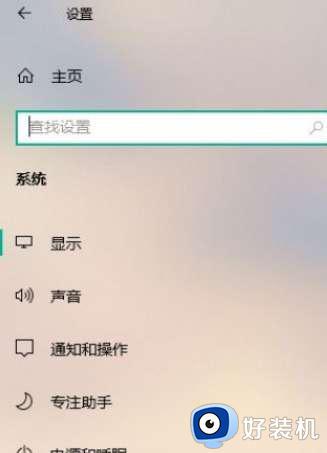
3、接下来在显示设置界面,我们找到夜间模式这个功能选项。点击它下方的夜间模式设置这个选项,如下图中所示。
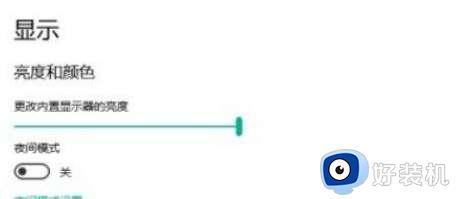
4、点击进入到夜间模式设置界面之后如下图中所示,我们点击界面中计划这个选项的开关。点击打开开关进入到时间的设置界面。
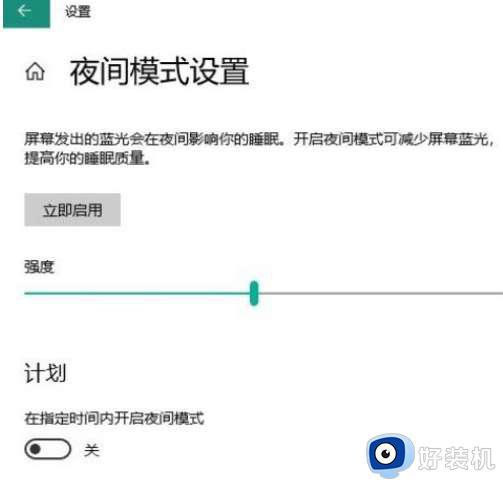
5、最后在下图所示的界面中,我们根据自己的需求来设置想要设置的夜间模式启用和关闭时间即可,如下图中所示。
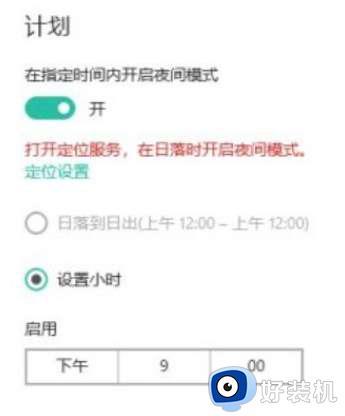
通过以上方法,可以让win10自动进入夜间模式,在黑暗模式下使用电脑可以保护眼睛,屏幕光线也不那么刺眼。
如何让win10自动进入夜间模式 让win10自动进入夜间模式的设置方法相关教程
- Win10如何启用夜间模式 win10设置夜间模式的方法
- win10系统设置夜间模式方法 win10如何设置夜间模式
- win10如何设置电脑的夜间模式 win10开启夜间模式的步骤
- win10夜间模式无法关闭怎么办 win10夜间模式关闭不了处理方法
- win10笔记本怎么设置夜间模式 win10笔记本设置夜间模式的方法
- win10夜间模式打不开怎么办 win10夜间模式打开没反应如何解决
- win10系统如何开启夜间模式 win10系统开启夜间模式的方法
- win10夜间模式灰色怎么办 win10夜间模式灰色不能点击如何解决
- win10夜间模式在哪里打开 win10快速打开夜间模式的方法
- win10 怎么关闭夜间模式 win10关闭夜间模式的步骤
- win10拼音打字没有预选框怎么办 win10微软拼音打字没有选字框修复方法
- win10你的电脑不能投影到其他屏幕怎么回事 win10电脑提示你的电脑不能投影到其他屏幕如何处理
- win10任务栏没反应怎么办 win10任务栏无响应如何修复
- win10频繁断网重启才能连上怎么回事?win10老是断网需重启如何解决
- win10批量卸载字体的步骤 win10如何批量卸载字体
- win10配置在哪里看 win10配置怎么看
win10教程推荐
- 1 win10亮度调节失效怎么办 win10亮度调节没有反应处理方法
- 2 win10屏幕分辨率被锁定了怎么解除 win10电脑屏幕分辨率被锁定解决方法
- 3 win10怎么看电脑配置和型号 电脑windows10在哪里看配置
- 4 win10内存16g可用8g怎么办 win10内存16g显示只有8g可用完美解决方法
- 5 win10的ipv4怎么设置地址 win10如何设置ipv4地址
- 6 苹果电脑双系统win10启动不了怎么办 苹果双系统进不去win10系统处理方法
- 7 win10更换系统盘如何设置 win10电脑怎么更换系统盘
- 8 win10输入法没了语言栏也消失了怎么回事 win10输入法语言栏不见了如何解决
- 9 win10资源管理器卡死无响应怎么办 win10资源管理器未响应死机处理方法
- 10 win10没有自带游戏怎么办 win10系统自带游戏隐藏了的解决办法
